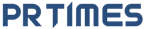【iOS 15】Apple ID がロックされた!解除できない時の対策 - AnyUnlock
PR TIMES / 2022年3月15日 11時45分
「AnyUnlock 」のホームページ:https://bit.ly/37sspeB
Apple ID がロックされたら、iPhone/iPadも使用できなくなりました。その場合、パスワードをリセットして、アクセスを復旧する必要があります。しかし、Apple ID またはパスワードを忘れて、Apple ID のロックも解除できない!
そこで今回はApple ID のロックで悩んでいる人に向けて、AnyUnlockやその他の方法でApple ID のロックを強制解除する方法を紹介しています。
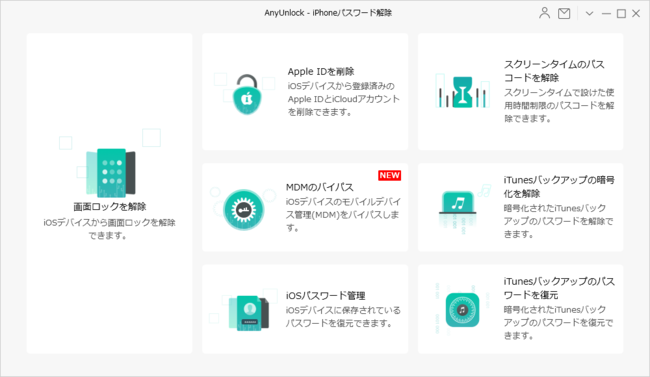
[画像1: https://prtimes.jp/i/11895/77/resize/d11895-77-547325718ca7c659e0a1-3.png ]
方法1. AnyUnlockでApple ID のロックを解除する
AnyUnlockは、iPhoneロック解除ツール として、iPhone/iPadの画面ロック、機能制限/スクリーンタイム、iTunesバックアップパスワード、Apple ID削除などをサポートしています。Apple IDまたはパスワードを忘れた場合、3ステップでロックされたApple IDを解除できます。
iPhoneロック解除ツール - AnyUnlock
1.まずは公式サイトからAnyUnlockをダウンロード&インストールします。
「AnyUnlock 」の公式ページ:https://bit.ly/37sspeB
2.AnyUnlockを起動して二度と「Apple IDを削除」をクリックします。
[画像2: https://prtimes.jp/i/11895/77/resize/d11895-77-c2dd6ac3af7b824c8d7b-0.png ]
3.iPhoneをUSBケーブルでパソコンと接続して、認識されたら「今すぐ解除」をクリックします。
[画像3: https://prtimes.jp/i/11895/77/resize/d11895-77-df9fdc0ba9805f92caac-1.png ]
4.完了するまで少々お待ちください。次のような画面が表示されたら、Apple IDのロックが解除されました。
[画像4: https://prtimes.jp/i/11895/77/resize/d11895-77-79dded98db5ad8c600e1-2.png ]
方法2. iPhoneのパスワードをリセットでApple IDのロックを解除する方法
1.iPhone/iPadで「設定」アプリを開きます。
2.「ユーザ名」>「パスワードとセキュリティ」の順にタップします。
3.「パスワードの変更」をタップします。
4.iPhone/iPad画面ロックのパスコードを入力してください。
iPhone/iPad画面ロックのパスコードを忘れた場合はこちらの記事を参照してください。
https://www.imobie.jp/iphone-unlocker/foget-screen-passcode.htm
5.iCloudの新規パスワードを2度と入力します。右上の「変更」ボタンを押してください。それでApple ID(iCloud ID)のパスワードを変更しました。
画像付きで解説:https://www.imobie.jp/support/forget-icloud-password.htm
方法3. 「iForgot」にアクセスしてApple IDのロックを強制解除
条件:
セキュリティ質問の答えを忘れない
メールを受ける
2 ファクタ認証コードを受ける
Apple IDを覚えている
1. iforgot.apple.com にアクセスしてApple IDを入力します。
2. 「パスワードをリセット」をクリックして「続ける」を選択します。
3. パスワードのリセット方法を選択して画面の指示に従って操作します。
1.「セキュリティ質問に答える」
2.「メールを受け取る」
3.「2 ファクタ認証」
もし、セキュリティ質問の答えをすっかり忘れてしまったら、Apple IDのロックもうまく解除できません。その場合、専門のiPhoneロック解除ツールをおすすめします。
方法4. MacでパスワードをリセットしてApple IDのロックを強制解除
条件:
macOS Catalina 以降を搭載した Mac
Appleアカウントとパスワードを覚えている
1.MacでAppleアカウントとパスワードを入力してサインインします。
2.「パスワードとセキュリティ」をクリックします。
3.次の画面で「Apple ID またはパスワードをお忘れですか?」をクリックします。
4.そして、画面の案内にそって操作してください。
5.最後は、「パスワードを変更」をクリックし、Mac のパスワードを入力します。
まとめ
以上はApple ID がロックされた場合や使用できなくなった場合の対処法です。Apple ID のロックが解除できない時に、ぜひ以上の方法でお試しください。
関連記事
iPhoneのパスコードを忘れたら初期化したい時の方法
https://www.imobie.jp/iphone-recovery/forgot-passcode-initialize-iphone.htm
iPhoneの機能制限を解除できない?解除方法をご紹介
https://www.imobie.jp/support/fix-turn-off-parental-control-on-iphone.htm
iPhoneのiTunesバックアップのパスワードを忘れた時の復元方法
https://www.imobie.jp/support/forgot-itunes-backup-password.htm
企業プレスリリース詳細へ
PR TIMESトップへ
この記事に関連するニュース
-
iPhoneユーザーは「AirPods」を買うべき? 高いので他社の製品と迷っています……【専門家が解説】
オールアバウト / 2025年1月5日 20時45分
-
国民生活センターも推奨する“デジタル終活”…iPhoneで設定できる「故人アカウント管理連絡先」とは?
オールアバウト / 2024年12月30日 21時15分
-
Safariのスタートページの背景画像とは? - iPhoneユーザーのためのMacのトリセツ
マイナビニュース / 2024年12月26日 11時30分
-
スマホを使うシニアに教えてあげたい「6つの注意点」。年末年始、家族で一緒に確認を!
オールアバウト / 2024年12月25日 21時15分
-
【活用提案】定番の「Goodnotes」を快適に使うために最初に見直しておきたい設定はコレ!
ASCII.jp / 2024年12月18日 11時0分
ランキング
-
1若者に人気「有線イヤホン」は大人も使うべき逸品 単に「平成をイメージさせるアイテム」ではない
東洋経済オンライン / 2025年1月10日 12時30分
-
2ただの便秘だと思っていたら「大腸がん」でした…直近1ヵ月で心当たりがあると要注意な“危ない便秘”のサイン【医師が解説】
THE GOLD ONLINE(ゴールドオンライン) / 2025年1月11日 14時0分
-
3〈手数料だけで1500円以上も〉チケット購入時の“手数料”値上げが相次ぐ「システム利用料」「発券手数料」「決済手数料」…多すぎる項目に不満の声
集英社オンライン / 2025年1月11日 16時0分
-
4台湾カフェ・春水堂「1000円朝食」の罪深い魅力 高いと思いきや、41%割引・700円の値引き!
東洋経済オンライン / 2025年1月11日 8時20分
-
52050年のシン・日本経済システムをデザインする 失われた40年回避のための「3つの政策」とは?
東洋経済オンライン / 2025年1月11日 8時30分
記事ミッション中・・・
記事にリアクションする
![]()
記事ミッション中・・・
記事にリアクションする

エラーが発生しました
ページを再読み込みして
ください